- Переход с Windows на Linux: что нужно знать
- Производительность
- Безопасность
- Разработка программного обеспечения
- Модульность
- Работа с удаленными серверами Linux
- Знакомство с принципами низкоуровневых операционных систем
- Не все прекрасно, но тем не менее
- Как перейти с Windows на Linux
- Xubuntu
- Установка и настройка
- Обзор программ
Переход с Windows на Linux: что нужно знать
Людям, которые проводят перед экраном компьютера большую часть своего времени, стоит пересмотреть свои основные привычки. Я говорю об используемой ими операционной системе. Доля Windows на рынке операционных систем для настольных компьютеров сегодня составляет больше 90%!
У всех есть разные причины для использования Windows:
- Windows OS (операционная система) была предустановлена на их ПК (персональном компьютере).
- Пользователи выросли на разных версиях ОС Windows, и это сложно изменить.
- Большинство людей думают, что Windows это единственный вариант для ПК. Они не знают о существовании альтернатив помимо Mac OS.

Я должен признать, что Windows удобна и имеет хороший дизайн. Она позволяет вам легко решать многие задачи и она регулярно обновляется.
Но если вы пользователь Windows, имеющий мало опыта с другими операционными системами, вы можете не знать о всех доступных вариантах выбора.
Альтернатива Windows, которую я представляю в данной статье, это Linux.
Linux это операционная система с открытым исходным кодом, разрабатываемая сообществом. Linux является Unix-подобным: он основан на тех же принципах, что и все Unix-подобные системы. Linux бесплатен и имеет различные дистрибутивы, например Ubuntu, CentOS и Debian.
Каждый дистрибутив имеет свои плюсы и минусы. Каждый используется в различных приложениях. Жесткий диск Linux считается легковесным. Он используется по встроенных системах, устройствах типа «умный дом», в интернете вещей. Операционная система Android также основана на Linux.
Как предприниматель в более чем 7-летним стажем, должен сказать, что переход с Windows на Ubuntu позволил мне стать продуктивнее.
Я стал более пристально приглядываться к операционным системам когда заметил, что основные инструменты, которые я использовал, не дают мне продвигаться вперед из-за торможения. Так было, например, с Android Studio IDE и Android simulator, запускаемыми на компьютере с Windows. Я думал, что проблема в «железе». И я обновил его до Lenovo Y50–70 PC с 16GB оперативной памяти и с жестким диском SSD.
После установки необходимых программ я понял, что проблемы с торможением остались. Я думал, что новый компьютер будет быстрым, но надежды не оправдались. Поэтому я изменил свою стратегию.
Я понял, что проблема была не в «железе», поэтому начал исследовать программное обеспечение. Ubuntu является самым популярным дистрибутивом Linux для пользователей ПК. Ubuntu имеет как клиентскую, так и серверную сборку. Огромной пользой перехода на Linux является то, что я теперь знаком с Ubuntu. Также я могу использовать Linux на обоих моих ПК и серверах, с которыми я работаю.
Я прочел МНОГО онлайн-ресурсов, где были дискуссии об использовании операционных систем, например Linux vs Windows или Windows vs Ubuntu. Я понял, что ОС, соответствующая моим потребностям, повысит мою продуктивность в долгосрочной перспективе.
И я начал ждать знака. Знак был получен: им оказался вирус, из-за которого пришлось сделать бэкап всех моих файлов и переформатировать мой комп. Но в этот раз я использовал в качестве операционной системы Ubuntu. Я подумывал о параллельной установке сразу двух систем, Windows и Ubuntu, для мягкого перехода. Я рад, что не сделал этого. Я решил покинуть Windows потому что решился на Ubuntu и не хотел оставлять себе пути для отступления.
Вот некоторые уроки, которые я усвоил после перехода с Windows на Linux. Эти уроки больше предназначены для разработчиков, программистов и всех, кто создает какие-то продукты.
Производительность
Благодаря легковесной архитектуре Linux запускается быстрее Windows (верно для обеих версий, 8.1 и 10). После перехода на Linux я заметил существенное увеличение скорости обработки у моего компьютера. А я использовал те же самые инструменты, что и на Windows. Linux поддерживает множество эффективных инструментов и обеспечивает их бесперебойную работу.
Безопасность
Linux это программное обеспечение с открытым исходным кодом. Каждый может внести свой вклад чтобы помочь улучшить его, добавить функционал, исправить баги, уменьшить риски безопасности.
Масштабные проекты с открытым исходным кодом получают выгоду от того, что за ними следят множество пар глаз. Будучи одним из таких проектов, Linux безопаснее, чем Windows. Вместо того чтобы устанавливать антивирусы для защиты от вредоносного ПО, вы должны всего лишь придерживаться рекомендованных репозиториев.
Разработка программного обеспечения
Терминал в Linux позволяет вам делать что угодно. Устанавливать программы, приложения, изменять конфигурации сервера, управлять файловой системой и многое другое.
Если вы разработчик, лучше этого терминала нечего и желать. Нет ничего более удобного для запуска серверов, организации доступа к удаленным машинам, а также компилляции и запуска скриптов из одного окна терминала. Это мощный усилитель производительности. С использованием терминала автоматизация превращается в игру-чейнджер.
Модульность
В Linux вы можете с легкостью настроить ваш компьютер и подключиться к нему, следить за процессами и управлять виртуальными окружениями. Поскольку ваш сервер вероятно будет основан на Linux, будет легче имитировать поведение, использовать сходное ПО и пакеты и автоматизировать потоки задач.
Работа с удаленными серверами Linux
Многие сервера основаны Linux по причинам, не перечисленным здесь. Linux обеспечивает разработчиков инструментами для работы с масштабируемыми и секьюрными серверами. По этой причине предприниматели в мире технологий, занимающиеся сквозными приложениями, должны овладеть системой Linux для настройки и обслуживания серверов.
Windows использует сторонние инструменты, такие как PUTTY, для соединения и взаимодействия с серверами на базе Linux. Это не удобно. Например, чтобы скопировать файлы, вам придется скачать другой инструмент.
Преимущество локальной машины с Linux в том, что она может коннектиться к удаленным серверам с помощью команды в одну строчку, вводимой в терминале. Хосты могу храниться в файле, так же как и ключи SSH с именами пользователей. Все что вам нужно сделать чтобы соединиться по SSH, это напечатать следующую команду:
И вы вошли! Пароли не обязательны.
Это пример способности локальной машины на базе Linux конфигурировать и поддерживать Linux-сервера. Возможность работать через терминал с обеими машинами вовсе не бином Ньютона. Большинство популярных облачных провайдеров также имеют интерфейс командной строки (CLI – command-line-interface) для легкой интеграции.
Знакомство с принципами низкоуровневых операционных систем
Реализация Windows является очень высокоуровневой. Разработчикам редко открыты внутренние проблемы и реализации. В Linux наоборот. Конфигурации должны внедряться через терминал. Это включает редактирование файлов самой ОС, добавление запланированных задач, обновление ПО, установку драйверов и многое другое.
Когда вы используете Ubuntu, AskUbuntu.com – ваш друг. На этом сайте вы не только можете приобрести полезные навыки, но также узнаете, как решать конкретные задачи (иногда это довольно сложно). Также вы научитесь отслеживать проблемы вашей машины, настраивать различные компоненты и т.д.
Не все прекрасно, но тем не менее
- Вы не сможете сразу в полной мере овладеть всеми функциями. Если некоторые действия, совершаемые в Windows, не вызывают у вас затруднений, то в Linux для выполнения тех же действий вам может понадобиться помощь. Вы можете спросить совета на том же AskUbuntu.com. Если на вашем компьютере установлено специальное оборудование, например графические процессоры, стоит ожидать проблем.
- Каждый IT-предприниматель должен иметь минимальные навыки графического дизайна. К сожалению, никакие из продуктов Adobe не выпускаются для пользователей Linux. Так что запустить их напрямую не получится. В Ubuntu альтернативой является GIMP. Это свободное программное обеспечение имеет все базовые функции, необходимые разработчику-дизайнеру.
Несмотря на эти минусы, я не жалею о переходе на Linux. Я жалею только о том, что не сделал этого несколько лет назад.
Linux не всем подходит. Прежде чем переходить на него, проверьте, удовлетворяет ли он ваши нужды. Если вы позиционируете себя как предпринимателя в сфере технологий, разработчика, программиста, вам точно стоит взглянуть на Ubuntu.
***
Подписывайтесь на наш канал в Telegram!
Как перейти с Windows на Linux
Сразу оговорюсь, если Вы используете в своей работе «тяжелое» профессиональное ПО, вроде AutoCAD, 3D Max, Photoshop и т.п., то стоит серьезно подумать перед тем, как уходить с родной платформы. К примеру, я любитель посидеть в 3D Max, его нативный linux аналог (Blender) меня не устраивает, полноценный запуск родного редактора через wine вряд ли возможен, а запускать его через виртуальную машину — расточительство ресурсов, которых под 3D Max и без того всегда мало. Но, если используемый софт относительно прост и Вас не смущает перспектива сидеть в аналогах привычных программ
— переходите на Linux!
Логично начать с причин, побудивших меня уйти с родной платформы. Это не для того, чтобы «хвастаться перед пацанами», не из-за обилия вирусов и не из-за других причин, которые чаще всего называют. Решающей причиной стал интерфейс, который сложно назвать рабочим. В моем представлении самой удачной ОС семейства MS являлась и все еще является Windows XP. Это не причуды. Это естественное желание, чтобы работа в системе была удобной и интуитивной. Чтобы ничто не отвлекало и рабочий процесс протекал гладко. Месяца работы в Windows 7 мне не хватило, чтобы привыкнуть к ней. Пробовать работать в Windows 8 уже не хочу, а сидеть дальше в XP смысла нет. Что же на другом берегу?
Linux! У этой ОС свой шарм. Дело не в халяве. Дело в свободе, которую многие принимают за минус. В свободе делать что угодно и как угодно. На мой взгляд, это главный плюс и главное отличие от Windows. Для некоторых этот плюс превращается в свободу наступать на грабли, но их и по другую сторону баррикад много, как и желающих получить граблями в лоб. На мой взгляд, для работы в любой ОС (не на уровне домохозяйки) нужно понимать, хотя бы примерно, ее архитектуру, общую концепцию и иметь прямые руки. Беда в том, что многие проецируют свой опыт работы с другими системами на Linux. Не совершайте этой ошибки.
За последнее время Linux стал стремительно развиваться. Надеюсь, что эта тенденция сохранится и система год от года будет становиться лучше. А пока, среди лидеров десктопных ОС Linux, есть два отчетливых кандидата — Ubuntu (+ ее производные) и Fedora. Fedora показалась мне излишне сложной, поэтому в данном посте речь не о ней.
Чем ярче горят мосты за спиной, тем светлее дорога впереди! (с) Unknown.
Xubuntu
Актуальная версия Xubuntu на момент написания статьи 12.10
Для себя я выбрал Ubuntu. Далее, следует выбрать среду рабочего окружения. Я остановился на XFCE — она легкая, простая и производительная. Таким образом, мой выбор — Xubuntu. Дистрибутив, основанный на Ubuntu, который использует XFCE по молчанию.
Установка и настройка
Ссылка на страницу для скачивания Xubuntu.
Для установки Xubuntu удобнее всего сделать загрузочную флешку с помощью UNetbootin.
Пока Вы скачиваете установочный образ, настоятельно рекомендую ознакомиться со справочными материалами, предоставленными на сайте Ubuntu. Этот простой и наглядный мануал ответит на 90% Ваших не заданных вопросов.
Чтобы не быть «наполовину беременным», я не хотел держать две операционные системы на борту. Так что, мой вариант установки: перенести все пользовательские данные на другой носитель, отформатировать жесткий диск и разметить его по новой, исключая место для Windows. Исходя из личных предпочтений, моя разметка диска: 50 Гб под корневой раздел, 4 Гб swap, а все остальное под домашний каталог.
Сразу после установки:
- Установите доступные обновления
- Установите проприетарные драйвера для видеокарты.
Для NVIDIA
Для ATI
Скачайте драйвера на официальном сайте.
Установите проприетарные расширения (кодеки, flash player, шрифты, *.rar менеджер)
сценарию установка windows-шрифтов быстрая и простая. Подробности здесь.
Обзор программ
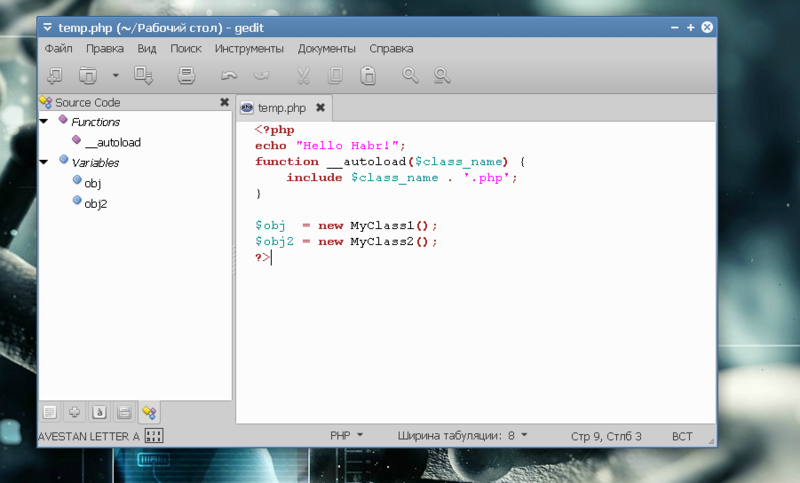
Double Commander & Midnight Commander
Сложно заменить Total Commander на что-то другое. Тем не менее, лучше этой пары файловых менеджеров я не нашел. На ЛОРе плохо отнеслись к Double Сommander из-за того, что он написан на FreePascal\Lazarus. Для меня это не аргумент.
Особенно, если учесть стабильную работу в сочетании со всем необходимым функционалом. Midnight Commander советую ставить безоговорочно — лучшего решения для консоли Вы не найдете.


GIMP 2.8
Долгожданная версия графического редактора под linux.

XnView
На мой взгляд, лучшая программа для просмотра изображений. Взять можно отсюда.

На остальных программах останавливаться детально я не буду.
| Тип | Название | Имя пакета |
| Браузер | Chromium | chromium-browser |
| Видео-плеер | VLC Media Player | vlc |
| Аудио-плеер | Audacious | audacious |
| Легкий аналог MS Word | AbiWord | abiword |
| Полный аналог MS Word | LibreOffice Writer | libreoffice-writer |
| Легкий аналог MS Excel | Gnumeric | gnumeric |
| Полный аналог MS Excel | LibreOffice Calc | libreoffice-calc |
| Торрент-клиент | Deluge | deluge |
| AIM, Google Talk, Jabber/XMPP и т.п. | Pidgin | pidgin |
| Голосовая связь | Skype | skype |
| Удаленное администрирование | TeamViewer | teamviewer |
Разумеется, это не полный список программ, которые могут Вам пригодиться. Но данный список, более чем достаточен для полноценной работы в Linux. Советую Вам хотя бы немного изучить работу с консолью — поверьте, в ней тоже можно удобно работать, писать сценарии автоматизации и не только. Если у Вас есть возможность, осуществите этот переход во вне рабочее время — пары дней Вам должно хватить, чтобы освоиться в новой среде. Надеюсь, что моя статья поможет Вам сэкономить время и нервы.
P.S. Я ни в коем случае не пытался поставить Windows ниже Linux или Linux выше Windows. Если Вам так показалось, значит Вам показалось.
Данная статья не подлежит комментированию, поскольку её автор ещё не является полноправным участником сообщества. Вы сможете связаться с автором только после того, как он получит приглашение от кого-либо из участников сообщества. До этого момента его username будет скрыт псевдонимом.




